بروز رسانی و آپدیت VMware Tools در VMware vSphere
بروز رسانی و آپدیت VMware Tools در VMware vSphere، همانطور که می دانیم بروز رسانی عناصر در محیط مجازی سازی VMware vSphere بسیار حیاتی می باشد. در این مقاله قصد داریم به بروز رسانی VMware Tool و همچنین ورژن سخت افزاری ماشین های مجازی بپردازیم.
بروز رسانی و آپدیت VMware Tools در VMware vSphere
فهرست مطالب
ورژن سخت افزار ماشین مجازی
یکی از عناصر کلیدی در محیط مجازی VMware vSphere بسته های نرم افزاری مرتبط با سخت افزار های ماشین مجازی می باشد. بسته به ورژن های میزبان ESXi ورژن های سخت افزاری ماشین های مجازی قابل ارتقا می باشند. هرچه ورژن های جدید تری از ESXi را استفاده یا به مرور در محیط مجازی سازی ارتقا دهیم، ورژن سخت افزاری ماشین های مجازی نیز بروز رسانی خواهد گردید. همانطور که در مقاله های قبلی بروز رسانی ESXi به ورژن 8.0.2 انجام گرفت اکنون باید روشی وجود داشته باشد تا سخت افزار های ماشین مجازی نیز به ورژن جدید تری بروز رسانی شوند.
در کنار این فرایند بروز رسانی و آپدیت VMware Tools نیز از اهمیت بالایی برخوردار می باشد. هر چه میزبان های ESXi در محیط مجازی سازی آپدیت می شوند در کنار آن ورژن های جدیدتری از VMware Tools با قابلیت های بیشتر در اختیار قرار می گیرد که بروز رسانی آن را اجتناب ناپذیر می نماید. در این مقاله قصد داریم به نحوه مشاهده ورژن ها و همچنین بروز رسانی آن ها بپردازیم.
پیاده سازی
جهت مشاهده ورژن VMware Tools در یک ماشین مجازی کافی است در کنسول مدیریتی vCenter ماشین مجازی مورد نظر را انتخاب و از تب های در دسترس بر روی Summary کلیک نماییم. در این قسمت اطلاعات دقیقی از نوع سیستم عامل و همچنین ورژن VMware Tool نصب شده بر روس سیستم عامل ماشین مجازی نمایش داده خواهد شد.
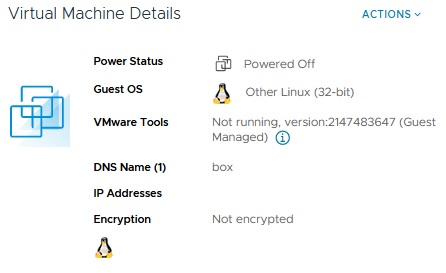
اما در شبکه هایی با مقیاس گسترده که تعداد ماشین های مجازی زیاد هستند چک کردن ورژن VMware Tool به صورت VM به VM کار دشوار و زمان بری خواهد بود. در چنین شرایطی می توان بر روی کلاستر مورد نظر کلیک نموده و از تب Update گزینه VMWare Tools را انتخاب نماییم. در این قسمت لیستی از ماشین های مجازی و وضعیت بروز رسانی VMware Tool آن ها نمایش داده خواهد شد.
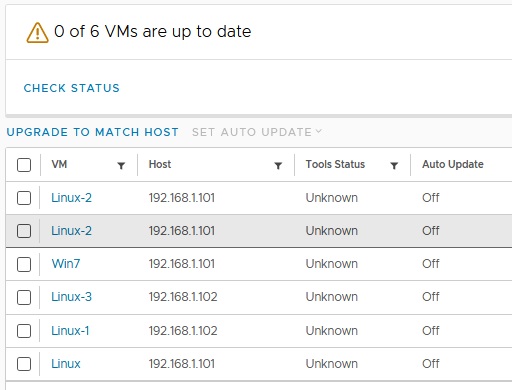
با کلیک بر روی گزینه Check Status می توان وضعیت ماشین های مجازی را از نظر بروز رسانی VMware Tools مورد بررسی قرار داد. پس از انجام این کار می توان مشاهده نمود که کدام ماشین های مجازی نیاز به بروز رسانی VMware Tools خواهند داشت. همچنین در ستون Auto Update مشاهده می کنیم که بروز رسانی اتوماتیک به صورت پیش فرض برای تمامی ماشین های مجازی غیر فعال می باشد. چنانچه قصد داشته باشیم ماشین های مجازی به صورت خودکار بروز رسانی شوند (VMware Tools) می توان ماشین های مجازی مورد نظر را انتخاب و بر روی گزینه Set Auto Update کلیک نماییم.
همچنین با کلیک بر روی کلاستر و انتخاب تب Update می توان سخت افزار ماشین های مجازی را نیز بروز رسانی نمود. این قسمت کاملا مشابه VMware Tools می باشد و می توان با انتخاب گزینه Check Status از وضعیت ماشین های مجازی مطلع گردید.
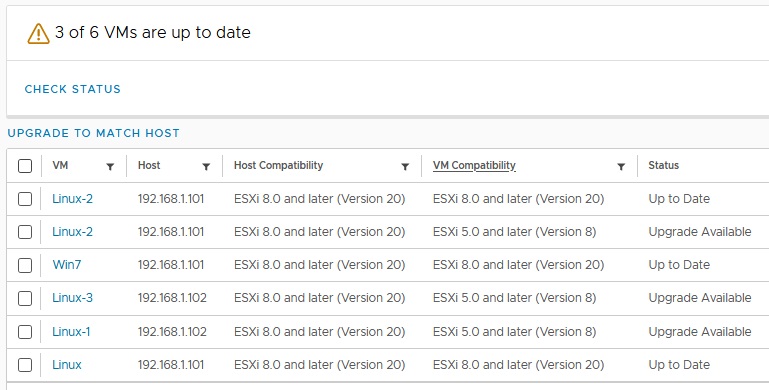
جهت بروز رسانی سخت افزار ماشین های مجازی که بروز نیستند کافی است ماشین مجازی مورد نظر را انتخاب و سپس گزینه Upgrade to Match Host را کلیک نماییم و در پنجره باز شده مجدد بر روی گزینه کلیک می کنیم.

در واقع یک بسته نرم افزاری است که درون آن درایور ها و سایر موارد مورد نیاز برای نصب بر روی سیستم عامل ماشین مجازی قرار دارد. نصب VMware Tools به ماشین مجازی در ارتباط بهتر با میزبان ESXi کمک خواهد نمود. VMware Tools مجموعهای از خدمات و ماژول ها است که ویژگی هایی را در محصولات VMware برای مدیریت بهتر سیستم عامل های مهمان و تعامل یکپارچه کاربر با آنها فعال می نماید. با توجه به این مطالب نصب VMware Tools و بروز رسانی آن یک الزام در محیط مجازی سازی VMware vSphere محسوب می گردد. علاوه بر این بروز رسانی سخت افزار ماشین های مجازی نیز در کنار VMware Tools همواره پیشنهاد می گردد. بنابراین مدیران شبکه باید از بروز رسانی و آپدیت این دو عنصر حیاتی در شبکه اطمینان حاصل نمایند.

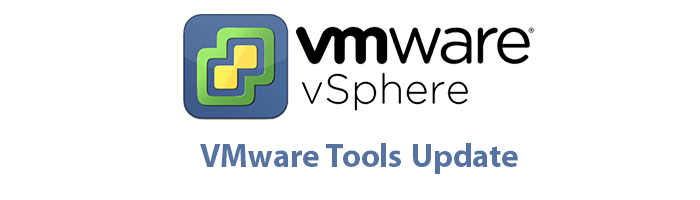





























نظرات کاربران